Kab lus no yuav qhia koj yuav ua li cas rov pib dua lub Windows lossis MacOS lub computer kom nyab xeeb.
Kauj ruam
Txoj Kev 1 ntawm 3: Windows 10 thiab 8/8.1
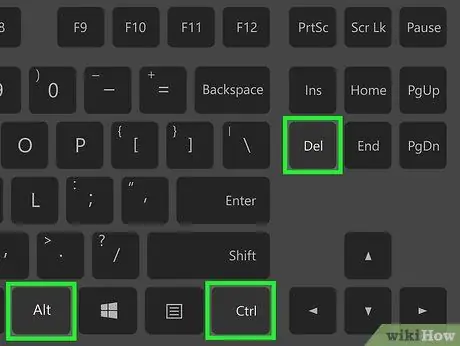
Kauj Ruam 1. Nias Ctrl+Atl+Del qhov tseem ceeb ua ke ntawm cov keyboard
Tom qab ntawd, nplooj ntawv qhia ntau qhov kev xaiv (Xauv, Hloov Tus Neeg Siv, Tawm Tawm, Tus Thawj Saib Xyuas Haujlwm) yuav tshwm. Yog tias koj lub khoos phis tawj ua haujlwm qeeb, nplooj ntawv thauj khoom yuav siv sijhawm ntev me ntsis.
Yog tias koj txuas rau lub khoos phis tawj nyob deb siv Remote Desktop, qhov luv yuav tsis ua haujlwm. Yog tias koj lub Desktop Desktop server txhawb nqa qhov luv no, koj tuaj yeem "xa" qhov tseem ceeb ua ke, lossis qhib qhov hais kom ua qhov rai ntawm lub cuab yeej koj siv thiab sau cov lus txib hauv qab no: kaw -r -f -t 0
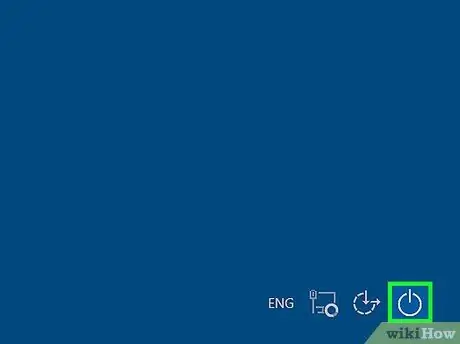
Kauj ruam 2. Nyem rau lub cim icon (Fais fab)
Nws nyob hauv kaum sab xis-sab xis ntawm lub vijtsam thiab zoo li lub voj voog nrog kab ntsug nyob hauv nruab nrab.
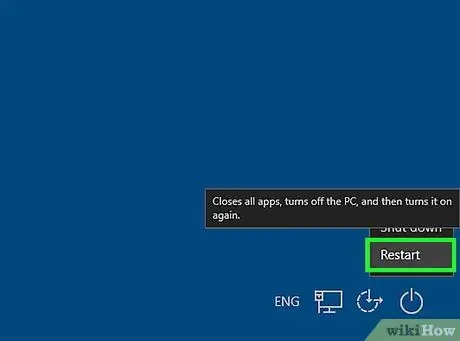
Kauj Ruam 3. Nyem Restart
Tam sim no, lub computer yuav rov pib dua. Yog tias muaj ntau lub program tseem qhib, koj yuav raug hais kom kaw lawv ua ntej kaw lub computer.
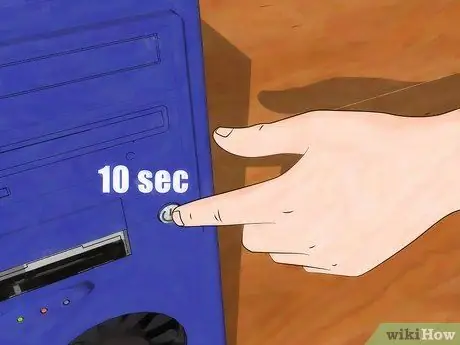
Kauj Ruam 4. Ua qhov kho vajtse rov pib dua
Yog tias koj lub khoos phis tawj tsis teb, koj yuav tsum tau kho lub khoos phis tawj rov qab. Ua qhov no tsuas yog cov kauj ruam dhau los tsis muab cov txiaj ntsig tseem ceeb. Txhawm rau ua qhov no, ua raws cov theem no:
- Nias thiab tuav lub hwj huam khawm ntawm lub computer kom txog thaum lub khoos phis tawj kaw. Cov nyees khawm no feem ntau nyob ntawm ib sab ntawm lub khoos phis tawj, lossis ntawm lub chassis ntawm lub khoos phis tawj (rau lub khoos phis tawj desktop).
- Nias lub hwj huam khawm dua kom qhib nws.
Txoj kev 2 ntawm 3: Windows 7 thiab Vista
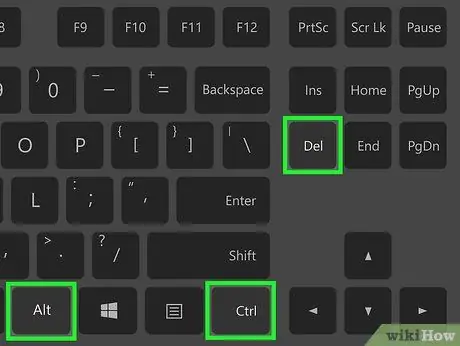
Kauj Ruam 1. Nias Ctrl+Alt+Del qhov tseem ceeb ua ke ntawm cov keyboard
Tom qab ntawd, nplooj ntawv kaw lub computer yuav tshwm. Yog tias koj lub khoos phis tawj ua haujlwm qeeb, nplooj ntawv thauj khoom yuav siv sijhawm ntev me ntsis.
Yog tias koj txuas rau lub khoos phis tawj nyob deb siv Remote Desktop, qhov luv yuav tsis ua haujlwm. Yog li ntawd, qhib qhov hais kom ua qhov rai ntawm lub cuab yeej nyob deb thiab khiav cov lus txib hauv qab no: kaw –r
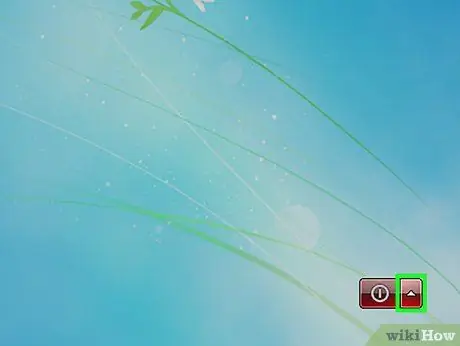
Kauj Ruam 2. Nyem rau lub hwj huam khawm (Fais fab)
Nws nyob hauv kaum sab xis-sab xis ntawm lub vijtsam thiab liab.
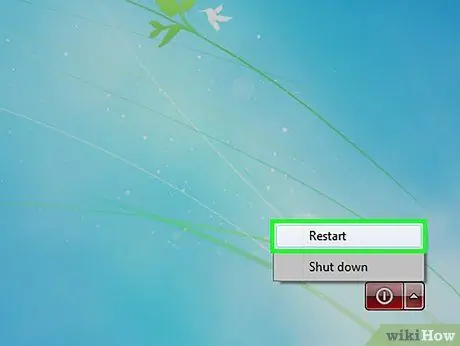
Kauj Ruam 3. Nyem Restart
Tam sim no, lub computer yuav rov pib dua. Yog tias muaj ntau qhov program tseem qhib, koj yuav raug hais kom kaw lawv ua ntej rov pib kho lub computer.
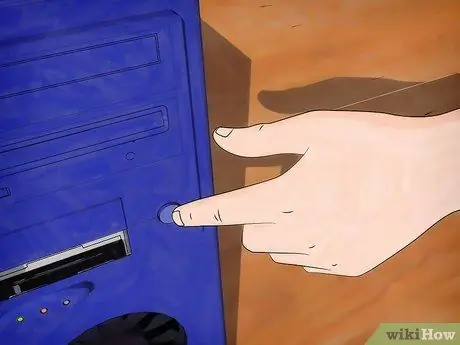
Kauj Ruam 4. Ua qhov kho vajtse rov pib dua
Yog tias cov kauj ruam dhau los tsis ua haujlwm, koj yuav tsum tau siv lub hwj huam khawm ntawm lub khoos phis tawj khoos phis tawj kom rov kho dua lub khoos phis tawj. Ua qhov no tsuas yog lub khoos phis tawj tsis rov pib dua ib txwm.
- Nias thiab tuav lub hwj huam khawm ntawm lub computer kom txog thaum lub khoos phis tawj kaw. Cov nyees khawm no feem ntau nyob ntawm sab ntawm lub khoos phis tawj, lossis sab xub ntiag ntawm lub computer chassis (rau lub khoos phis tawj desktop).
- Nias lub hwj huam khawm dua kom qhib lub computer.
Txoj kev 3 ntawm 3: MacOS
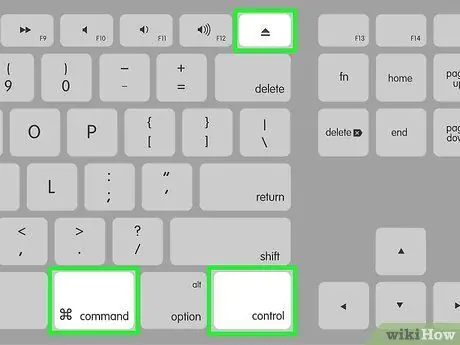
Kauj Ruam 1. Nias qhov tseem ceeb ua ke Control+⌘ Command+⏏ Eject
Qhov kev hais kom ua luv no yuav kaw tag nrho cov haujlwm thiab rov pib kho lub computer. Yog tias koj tseem tsis tau ua haujlwm, koj yuav raug hais kom txuag nws ua ntej rov pib kho lub computer. Yog tias koj lub khoos phis tawj ua haujlwm qeeb, rov pib kho koj lub computer yuav siv sijhawm li ob peb feeb.
- Lwm txoj hauv kev rov pib dua koj lub khoos phis tawj yog qhib Apple cov ntawv qhia zaub mov (nyob rau sab saum toj kawg nkaus ntawm lub vijtsam) thiab nyem "Restart".
- Yog tias koj txuas nrog lub khoos phis tawj nyob deb, koj tuaj yeem rov pib kho lub computer siv qhov hais kom ua sudo kaw -r tam sim no.

Kauj ruam 2. yuam kom rov pib dua lub cuab yeej
Koj yuav tsum tsuas yog ua qhov no yog tias koj tsis tuaj yeem rov pib kho lub computer li qub. Cov kauj ruam no tsuas yog pom zoo raws li qhov chaw kawg vim nws txaus ntshai ua rau cov ntaub ntawv poob.
Nias thiab tuav lub hwj huam khawm nyob rau sab xis-sab xis ntawm cov keyboard (lossis sab nraum qab ntawm lub khoos phis tawj) kom txog rau thaum lub cuab yeej kaw. Tom qab ntawd, nias lub hwj huam khawm dua kom qhib lub cuab yeej
Lub tswv yim
- Ib txwm khaws lossis tsim cov ntaub ntawv thaub qab ntawm koj txoj haujlwm ua ntej rov pib dua lossis kaw lub khoos phis tawj. Feem ntau, lub khoos phis tawj yuav tsis txuag koj txoj haujlwm.
- Yog tias koj lub khoos phis tawj tseem tsis tau pib thiab qhia cov lus teb, txawm tias thaum koj sim ua lub khoos phis tawj rov pib dua, rov pib kho lub computer los ntawm kev tshem lub computer lub xov tooj hluav taws xob los ntawm lub qhov hluav taws xob phab ntsa (lossis lub roj teeb yog tias koj siv lub laptop). Lub khoos phis tawj yuav kaw sai li sai tau thaum lub xov tooj lossis lub roj teeb tsis txuas. Tom qab ntawd, sim ntsaws lub cable rov qab rau hauv lub qhov hluav taws xob phab ntsa thiab rov pib kho lub computer.







